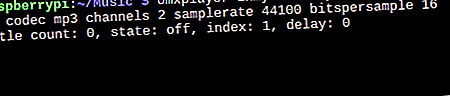
Πώς να παίξετε MP3 και άλλα αρχεία ήχου σε ένα σμέουρο Pi
Διαφήμιση
Με κόστος μόλις $ 5, μπορείτε να μετατρέψετε οποιοδήποτε Raspberry Pi σε μια πληθώρα χρήσιμων συσκευών: έναν διακομιστή Minecraft, έναν σταθμό ρετρό τυχερών παιχνιδιών, έναν επιτραπέζιο υπολογιστή ή ακόμα και ένα σπιτικό φορητό υπολογιστή.
Αλλά πόσο χρήσιμο είναι για την αναπαραγωγή αρχείων μουσικής και ήχου;
Το Raspberry Pi ως Media Player
Όχι μόνο μπορείτε να χρησιμοποιήσετε ένα Raspberry Pi ως κέντρο μέσων Kodi, ένα Raspberry Pi μπορεί επίσης να παίξει μουσική. Χάρη στη θύρα εξόδου ήχου (βλέπε παρακάτω), μπορείτε να μεταφέρετε μουσική μέσω ενός ειδικού ηχείου ή απλών ακουστικών. Με το HDMI, μπορείτε ακόμη και να στέλνετε ήχο στην τηλεόρασή σας (κάτι που ίσως ήδη γνωρίζατε).
Αλλά πώς παίζετε MP3s στο Raspberry Pi χωρίς να εγκαταστήσετε πρώτα το Kodi;
Ορισμένα εργαλεία μπορούν να εγκατασταθούν στο Raspbian (ή σε οποιοδήποτε λειτουργικό σύστημα Raspberry Pi 11 Λειτουργικά συστήματα που τρέχουν στο Raspberry Pi 11 Λειτουργικά συστήματα που τρέχουν στο Raspberry Pi Όποιο κι αν είναι το Raspberry Pi project, υπάρχει ένα λειτουργικό σύστημα για αυτό. το καλύτερο Raspberry Pi OS για τις ανάγκες σας. Διαβάστε περισσότερα που χρησιμοποιείτε) για να αναπαραγάγετε αρχεία MP3, FLAC, OGG, ακόμα και WAV στο Raspberry Pi. Με το σωστό λογισμικό, ίσως έχετε τη δυνατότητα να ρυθμίσετε λίστες αναπαραγωγής και να εγγραφείτε σε podcasts!
Αντιγραφή αρχείων MP3 στο βατόμουρο Pi
Για να ξεκινήσετε να παίζετε αρχεία MP3 ή άλλα αρχεία ήχου στο Raspberry Pi, θα χρειαστεί είτε να κάνετε λήψη κάποιων (μέσω του προγράμματος περιήγησης) είτε να τα αντιγράψετε.
Έχετε αρκετές επιλογές για την αντιγραφή δεδομένων στο Pi σας:
- Μεταφέρετε αρχεία με ένα USB stick
- Μεταφορτώστε αρχεία στον λογαριασμό σας στο σύννεφο και μεταφορτώστε το στο Pi
- Μεταφορά χρησιμοποιώντας εξωτερική μονάδα σκληρού δίσκου
- Αντιγράψτε τα δεδομένα στο / boot / partition στην κάρτα microSD της Pi
- Μεταφέρετε δεδομένα μέσω SSH χρησιμοποιώντας μια εφαρμογή επιφάνειας εργασίας SFTP (όπως το FileZilla)
Βρείτε όλες τις λεπτομέρειες σχετικά με όλες αυτές τις μεθόδους χρησιμοποιώντας τον οδηγό μας για τη μεταφορά δεδομένων μεταξύ Raspberry Pi και desktop PC 5 τρόποι για να αντιγράψετε τα δεδομένα από ένα Raspberry Pi σε έναν υπολογιστή 5 τρόποι για να αντιγράψετε τα δεδομένα από ένα Raspberry Pi σε έναν υπολογιστή Σε κάποιο σημείο που ' θα θέλετε έναν εύκολο τρόπο να αποκτήσετε τα δεδομένα από την κάρτα SD της Pi και στον σκληρό δίσκο του υπολογιστή σας. Αυτό μπορεί να είναι δύσκολο. Διαβάστε περισσότερα .
Εξαγωγή ήχου από το σμέουρο Pi
Ενώ το HDMI είναι πιθανώς επαρκές, μπορεί να θέλετε να χρησιμοποιήσετε την υποδοχή A / V στο Raspberry Pi. Αυτό μπορεί να συμβεί αν το καλώδιο HDMI δεν μεταφέρει ήχο, για παράδειγμα, ή τα ηχεία της οθόνης είναι ελαττωματικά.
Το Raspberry Pi 2 και αργότερα διαθέτει θύρα A / V 3, 5 χιλ. Για χρήση με καλώδια RCA συμβατά με ήχο και βίντεο TRRS. Ενώ τα χρώματα μπορεί να μην ταιριάζουν με τα χρώματα της τηλεόρασής σας (κάποια ανταλλαγή είναι απαραίτητη), τα αποτελέσματα είναι καλά. Είναι χάρη σε αυτό το σύνδεσμο ότι το Raspberry Pi μπορεί να συνδεθεί με παλιές τηλεοράσεις για αυθεντικές εμπειρίες ρετρό παιχνιδιών.
Εκτός από το βίντεο και τον ήχο, η θύρα μπορεί επίσης να αποδίδει μόνο ήχο. Για παράδειγμα, μπορεί να συνδεθεί μια τυπική υποδοχή ακουστικών, όπως επίσης και ένα ηχείο. (Για καλύτερα αποτελέσματα, χρησιμοποιήστε ένα ηχείο με ισχύ.)
Αναπαραγωγή ήχου στη γραμμή εντολών Με το omxplayer
Θα πρέπει να βρείτε ότι ο omxplayer είναι ήδη συνδεδεμένος με το Raspberry Pi. Εάν όχι, χρησιμοποιήστε:
sudo apt update sudo apt install omxplayer Εκτελέστε από το τερματικό το omxplayer έχει ένα αρχείο βοήθειας που μπορείτε να ελέγξετε χρησιμοποιώντας:
omxplayer -h Ωστόσο, για να ξεκινήσετε, το μόνο που χρειάζεται να γνωρίζετε είναι η διαδρομή του αρχείου και το όνομα αρχείου του αρχείου ήχου που θέλετε να παίξετε.
Σε αυτό το παράδειγμα, έχω αντιγράψει ένα αρχείο MP3 (Led Zeppelin's "In My Time of Dying") στο Raspberry Pi μου και να το παίξω με omxplayer:
omxplayer inmytimeofdying.mp3 Είναι πραγματικά τόσο απλό:

Ωστόσο, όπως θα ανακαλύψετε κατά τον έλεγχο των σημειώσεων βοήθειας για το omxplayer, μπορείτε να κάνετε πολλά περισσότερα, όπως ο καθορισμός μιας συγκεκριμένης διαδρομής για τον ήχο. Για να στείλετε το αρχείο μέσω του καλωδίου HDMI, για παράδειγμα, χρησιμοποιήστε τον διακόπτη μεταδόσεως ήχου, -o:
omxplayer -o hdmi [AUDIO_FILENAME] Θα μπορούσατε επίσης να χρησιμοποιήσετε και τις δύο εντολές για αναπαραγωγή του ήχου μέσω HDMI και της τοπικής εξόδου. Οι δυνατότητες αναπαραγωγής ήχου (και βίντεο) με το omxplayer είναι σημαντικές, οπότε μόλις το αντιμετωπίσετε, θα βρείτε ένα εξαιρετικό εργαλείο για να το έχετε στο χέρι.
Αναπαραγωγή ήχου σε επιτραπέζιο υπολογιστή με VLC
Εάν προτιμάτε να χρησιμοποιήσετε έναν επιτραπέζιο υπολογιστή για να απολαμβάνετε ήχο στο Raspberry Pi, η καλύτερη επιλογή είναι ο VLC Player . Με δυνατότητα αναπαραγωγής όλων των μέσων ενημέρωσης, το VLC Player θα αναπαράγει ήχο σχεδόν σε οποιαδήποτε μορφή.
Για να εγκαταστήσετε το VLC, ανοίξτε ένα τερματικό και χρησιμοποιήστε:
sudo apt update sudo apt install vlc Περιμένετε να γίνει λήψη του λογισμικού και να συμφωνήσετε για την εγκατάσταση:

Σημείωση: Το VLC Player στο Raspberry Pi έρχεται σε δύο γεύσεις. Υπάρχει η κύρια έκδοση, για εύκολη εγκατάσταση, και η έκδοση πηγής που μπορεί να συνταχθεί με επιτάχυνση υλικού για καλύτερη απόδοση. Πιθανώς δεν θα χρειαστείτε επιτάχυνση υλικού για αναπαραγωγή ήχου, αν και μπορεί να έρθει χρήσιμο για βίντεο υψηλής ευκρίνειας.
Αυτό είναι μόνο που πρέπει να κάνετε. Η εφαρμογή θα προστεθεί σε έναν νέο υποφάκελο μενού που ονομάζεται Ήχος & Βίντεο. Ξεκινήστε το VLC από την επιφάνεια εργασίας όταν είστε έτοιμοι να αναπαραγάγετε τα αγαπημένα σας κομμάτια ήχου. (Παρεμπιπτόντως, ελέγξτε τις συμβουλές μας σχετικά με τα καλύτερα κρυμμένα χαρακτηριστικά VLC 7 Top Secret Χαρακτηριστικά του Free VLC Media Player 7 Top Secret χαρακτηριστικά του Free VLC Media Player Το VLC πρέπει να είναι το μέσο αναπαραγωγής που έχετε επιλέξει. μια τσάντα γεμάτη από μυστικά χαρακτηριστικά που μπορείτε να χρησιμοποιήσετε αυτή τη στιγμή.
Απολαύστε τη μουσική με το σμέουρο Pi σας
Δεν χρειάζεται πολύ για να παίξετε μουσική και ήχο που παίζουν στο Raspberry Pi. Στην πραγματικότητα, το κύριο πρόβλημα που θα αντιμετωπίσετε είναι η οργάνωση. Έτσι, όταν μεταφέρετε τα ηχητικά βιβλία ή τα άλμπουμ σας στο αποθηκευτικό χώρο του Pi, βεβαιωθείτε ότι τα πάντα ταξινομούνται σωστά.
Πιστέψτε μας, έχοντας πολλούς καταλόγους με τίτλο "Disc 2" πρόκειται να προκαλέσει πολλά προβλήματα όταν ψάχνετε για ένα συγκεκριμένο τραγούδι!
Φυσικά, έχετε και άλλες επιλογές για να παίξετε μουσική με το Raspberry Pi. Εγκατάσταση του Plex θα μετατρέψει το Raspberry Pi σε ένα διακομιστή πολυμέσων Πώς να μετατρέψει ένα Raspberry Pi σε ένα διακομιστή Plex Media Πώς να μετατρέψει ένα Raspberry Pi σε ένα διακομιστή Plex Media Εδώ είναι πώς να εγκαταστήσετε Plex server σε Raspberry Pi, να το ρυθμίσετε και να ξεκινήσετε streaming ταινίες, τηλεοπτικές εκπομπές, μουσική και πολλά άλλα. Διαβάστε περισσότερα και player για το οικιακό σας δίκτυο.
Εξερευνήστε περισσότερα σχετικά με: MP3, Raspberry Pi.

